电脑重装系统教程
 发布于2024-11-23 阅读(0)
发布于2024-11-23 阅读(0)
扫一扫,手机访问
安装系统应该是用户们使用电脑时遇到的最头大的问题了吧,特别是电脑出现故障之后手足无措,今天就给你们带来了重装系统的方法,让你们再也不尴尬。
电脑重装系统怎么装:
方法一:
使用浆果一键装机软件,重装系统只要3个步骤,详见:
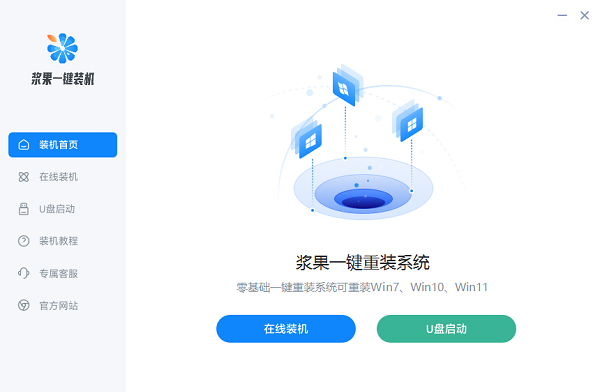
方法二:
1、首先要准备一个空白的U盘,随后下载与自己相对应的windows。
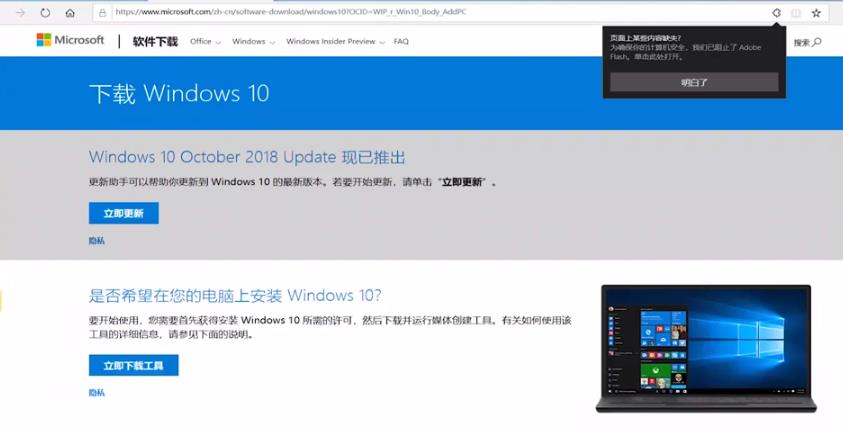
2、通过微软的工具创建windows安装介质。
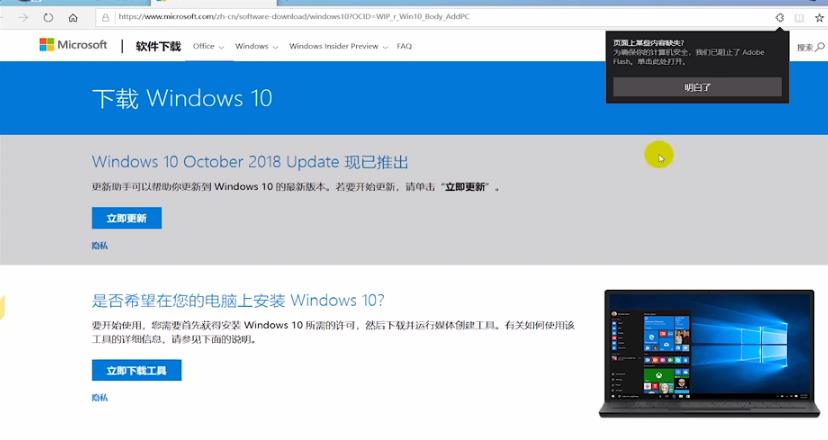
3、开启安装介质,稍等片刻,点击“接受”。
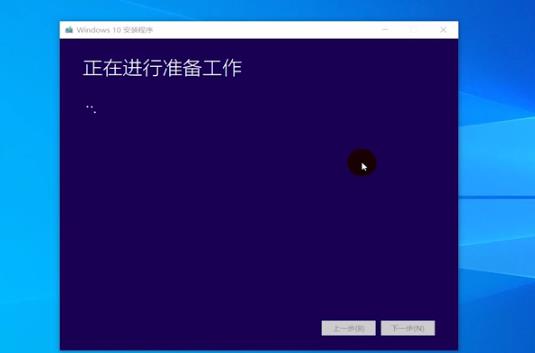
4、此时选择另一台电脑创建安装介质,点击“下一步”,选择制作版本。
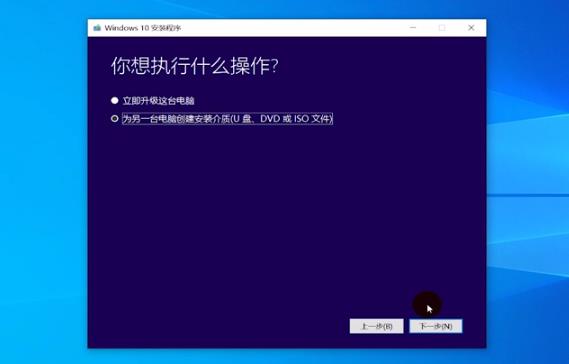
5、选择完成或点击“下一步”制作启动盘则选择U盘,再次点击“下一步”。
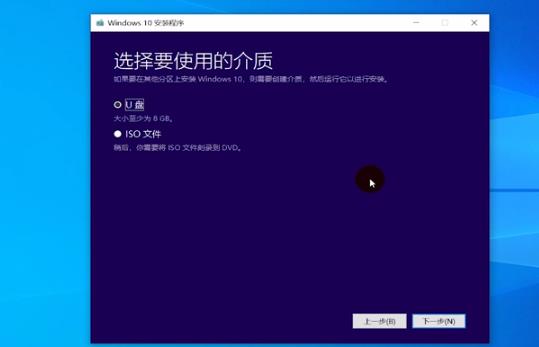
6、最后选择要制作成的启动盘U盘,点击“下一步”后等待制作完成即可。
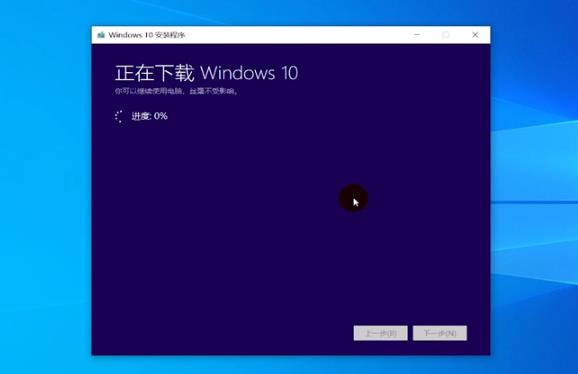
本文转载于:https://m.somode.com/course/9085.html 如有侵犯,请联系admin@zhengruan.com删除
产品推荐
-

售后无忧
立即购买>- DAEMON Tools Lite 10【序列号终身授权 + 中文版 + Win】
-
¥150.00
office旗舰店
-

售后无忧
立即购买>- DAEMON Tools Ultra 5【序列号终身授权 + 中文版 + Win】
-
¥198.00
office旗舰店
-

售后无忧
立即购买>- DAEMON Tools Pro 8【序列号终身授权 + 中文版 + Win】
-
¥189.00
office旗舰店
-

售后无忧
立即购买>- CorelDRAW X8 简体中文【标准版 + Win】
-
¥1788.00
office旗舰店
-
 正版软件
正版软件
- 详解win10中植物大战僵尸的存档路径
- 很多小伙伴都对植物大战僵尸这款游戏情有独钟,大家也都想将自己电脑中的游戏进行备份但是却不知道存档位置在哪里,今天就给大家带来了详情介绍一起看看吧。win10植物大战僵尸存档位置在哪:1、双击此电脑,打开系统C盘。2、点击左上方的查看,勾选“隐藏的项目”。3、随后依次打开“programdata—>popcapgames”文件夹。4、再打开其中的“plantsvszombies”文件夹,存档就是“userdata”文件夹。
- 11分钟前 Win存档位置 植物大战僵尸存档 存档位置详情 0
-
 正版软件
正版软件
- Windows 10X仿真模拟器的新增特性有哪些?
- 对于安装了win10x系统的微软用户,相信大家也是一直在关注着这款操作系统的更新内容吧。那么据小编得到的最新消息,这次Windows10X系统更新主要是对于仿真模拟器的功能加强与新增,包括了对不同位数系统应用的支持、以及对镜像文件的支持等等。具体内容就来看下小编带来的最新消息吧~Windows10X仿真模拟器有什么新功能1.微软在3月11日宣布在MicrosoftStore商店中2.发布更新的MicrosoftEmulator(v1.1.54.0)和3.Windows10XEmulatorImage(10
- 1小时前 23:00 0
-
 正版软件
正版软件
- 修改联想小新win10的bios设置以支持win7
- 当前众多联想笔记本电脑已经预先安装Windows10系统,然而仍有一部分用户对此系统不太适应,希望将其更改为Windows7。在这之前,我们应针对电脑的bios进行一系列必要的设定。联想小新win10改win7bios设置方法:1、首先,保持笔记本开机状态,持续按下F2或(FN+F2)组合键,以进入BIOS界面。接着通过鼠标点击或按照屏幕指示的箭头指向,将菜单切换至Security选项,然后选择SecureBoot并点击回车进行设定,将其设置为Disabled。此步骤的中文含义为“关闭‘安全启动’”。倘若
- 1小时前 22:55 0
-
 正版软件
正版软件
- 如何连接若琪熊猫音箱的蓝牙功能
- 若琪熊猫音箱怎么连接将音箱切换到蓝牙模式。请点击手机屏幕上的“设置”图标,它通常是一个齿轮状的图标。打开“蓝牙”一栏。点击按钮“搜索设备”是完成某个任务或操作的步骤之一。只需要将音箱与设备进行配对,然后就可以开始播放音乐了。若琪熊猫音箱怎么连不上网首先,我们需要检查一下路由器的网络是否正常。可以通过查看路由器的指示灯来确定,如果所有的指示灯都亮起并且稳定,那么路由器的网络应该是正常的。接下来,我们需要确认一下路由器的Wi-Fi密码是否正确。可以在手机或电脑的Wi-Fi设置中找到你的Wi-Fi网络,并输入密
- 1小时前 22:40 音箱 蓝牙 打开 连接 音响 怎么 若琪 熊猫 0
-
 正版软件
正版软件
- Win10 19018预览版评价如何?
- win10系统先已推出最新版的系统19018,经过那么长时间,又再次的更新,修复了之前的一些问题,然后更新了很多的内容,那么这款新的系统到底怎么样呢,快来看看吧~win10预览版19018怎么样:答:非常的不错。这款系统优化了搜索主页的部分设置,打开搜索主页能够看到每天的新闻、天气状况和新电影等。对搜索结果中的Web统计进行优化调整,使用起来更加方便。旧版本中的一些常见问题和系统BUG等,都全部修复并做出了优化,而且系统黑屏故障了有了新的解决方法,快捷键为“WIN+Ctrl+Shift+B”即可解决。还有
- 1小时前 22:30 win 预览版 0
最新发布
-
 1
1
- KeyShot支持的文件格式一览
- 1626天前
-
 2
2
- 优动漫PAINT试用版和完整版区别介绍
- 1666天前
-
 3
3
- CDR高版本转换为低版本
- 1811天前
-
 4
4
- 优动漫导入ps图层的方法教程
- 1666天前
-
 5
5
- ZBrush雕刻衣服以及调整方法教程
- 1662天前
-
 6
6
- 修改Xshell默认存储路径的方法教程
- 1677天前
-
 7
7
- Overture设置一个音轨两个声部的操作教程
- 1655天前
-
 8
8
- PhotoZoom Pro功能和系统要求简介
- 1832天前
-
 9
9
- 优动漫平行尺的调整操作方法
- 1663天前
相关推荐
热门关注
-

- Xshell 6 简体中文
- ¥899.00-¥1149.00
-

- DaVinci Resolve Studio 16 简体中文
- ¥2550.00-¥2550.00
-

- Camtasia 2019 简体中文
- ¥689.00-¥689.00
-

- Luminar 3 简体中文
- ¥288.00-¥288.00
-

- Apowersoft 录屏王 简体中文
- ¥129.00-¥339.00